Ha nem tud bejelentkezni felhasználói fiókjába, és üzenetet lát - Fiókját letiltottuk. Kérjük, forduljon rendszergazdájához Windows 10/8/7 rendszeren kövesse ezt a megoldást. Adataihoz csak akkor férhet hozzá, ha rendelkezik rendszergazdai fiókhoz való hozzáféréssel.

A rosszindulatú programok megváltoztathatják a számítógép különböző beállításait. Ha a számítógépét nemrég rosszindulatú programok támadták meg, és ez megváltoztatta a A fiók le van tiltva opcióval szembesülhet ezzel a problémával. Az egyetlen megoldás az, ha egy másik rendszergazdai fiókkal jelentkezik be a számítógépére, és módosítja a beállítást. Ha nincs második fiókja, engedélyezheti a beépített rejtett rendszergazdai fiókot. A rejtett rendszergazdai fiók engedélyezése nagyon egyszerű, amikor bejelentkezhet fiókjába. Ez a cikk bemutatja, hogyan engedélyezheti a rejtett rendszergazdai fiókot a Registry használatával, így azonnal kijavíthatja a hibát.
Fiókját letiltottuk. Kérjük, forduljon rendszergazdájához
A Fiókját letiltottuk. Kérjük, forduljon rendszergazdájához probléma a Windows 10/8/7 rendszeren, kövesse az alábbi lépéseket:
- Nyissa meg a Boot Advanced beállításokat
- Nyissa meg a Parancssor és a Rendszerleíróadatbázis-szerkesztőt
- Rejtett rendszergazdai fiók engedélyezése
- A Fiók eltávolítása le van tiltva szűrő a felhasználói fiókból.
A kezdéshez be kell indítania a számítógépet, és ellenőriznie kell, hogy a hiba képernyőn van-e. Az Energiagazdálkodási lehetőségeket a jobb oldalon találja meg. Kattintson erre a lehetőségre, tartsa lenyomva a Váltás gombot, és válassza a lehetőséget Újrakezd. Meg kell nyitnia az Advanced Boot Options lehetőséget.
Most menj Hibaelhárítás > Parancssor.
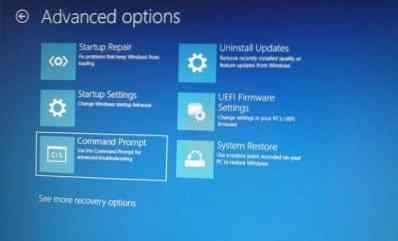
Ezt követően ki kell választania a felhasználói fiókját. Kattintson rá, és írja be a jelszót a Parancssor megnyitásához.

A Parancssor után nyissa meg a képernyőn, írja be regedit, és nyomja meg az Enter gombot.

Ezután válassza ki HKEY_LOCAL_MACHINE a Beállításszerkesztőben, és lépjen a következőre: File > Hive betöltése.

Ezután meg kell nyitnia a Windows telepítő meghajtóját, és el kell mennie erre a helyre:
Windows \ System32 \ Config
Itt találhat egy nevű fájlt SAM. Jelölje ki és kattintson a gombra Nyisd ki gomb.

Most be kell írnia a Kulcs neve. Írhat bármit, amit csak akar. Ezt követően navigáljon erre az útra:
HKEY_LOCAL_MACHINE \ key_name \ SAM \ Domains \ Account \ Users
Itt kell találnia egy nevű kulcsot 000001F4. Jelölje ki, és kattintson duplán a F a jobb oldalon látható bejegyzés.
Most megtudja a Értékadatok nevű sor 0038. Meg kell mutatnia 11 az első oszlopban. Helyettesítenie kell a következővel: 10.

Ezt követően kattintson a gombra rendben gombot, és zárja be a Beállításszerkesztőt és a Parancssorot a számítógép újraindításához.
Ezt követően újra kell indítania a számítógépet, és be kell jelentkeznie az adminisztrátori fiókba. Ezután nyissa ki a Számítógép-kezelés ablakot a számítógépén. A tálcán kereshet. A Számítógép-kezelés panelen lépjen a következőre: Helyi felhasználók és csoportok > Felhasználók. Itt megtalálja az összes felhasználói fiókot. Kattintson a jobb gombbal a hibás felhasználói fiókra, és válassza a lehetőséget Tulajdonságok.

Távolítsa el a pipát a jelölőnégyzetből A fiók le van tiltva.
Ez minden!
Indítsa újra a számítógépet, és jelentkezzen be a felhasználói fiókba, mint korábban.
TIPP: Ez a bejegyzés segít, ha üzenetet kap A fiókja le van tiltva üzenet, miután kilépett az Ellenőrzési módból.

 Phenquestions
Phenquestions


